Tecnología
Así puede vincular a Gmail todas las cuentas de correo electrónico que no pertenecen al servicio de Google
Una vez realizada la configuración podrá acceder a varias características del servicio.
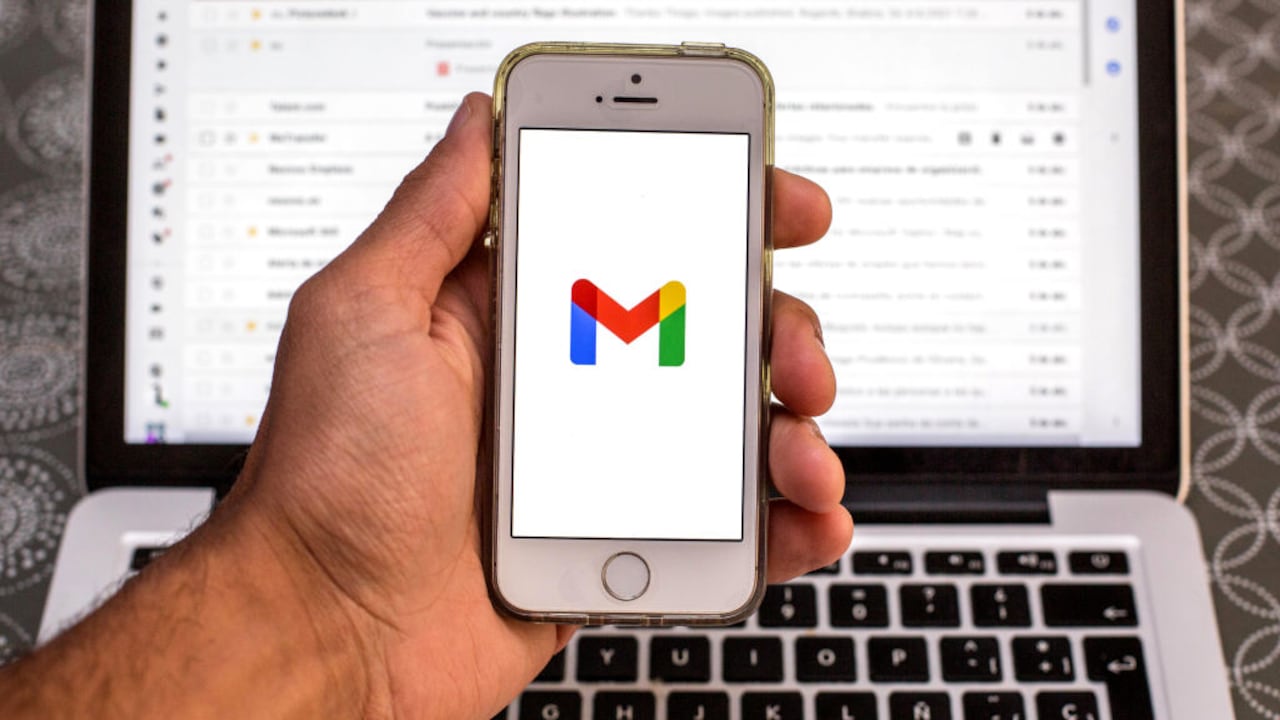
En la era digital actual, con los avances tecnológicos y la digitalización, la comunicación se ha convertido en un pilar fundamental para las personas, empresas y organizaciones de todo tipo. En ese sentido, herramientas como Gmail, el servicio de correo electrónico que ofrece Google, se ha encargado de transformar la forma en la que los usuarios colaboran en línea, permitiendo una comunicación más formal que otras aplicaciones de mensajería.
Esta plataforma de comunicación digital, tiene algunas características que son poco usadas por los usuarios porque desconocen su verdadero objetivo. Una de estas, le permite a los internautas tener todas sus cuentas de correo electrónico abiertas simultáneamente, sin importar que estas no sean de Google.

Si usted tiene cuentas de correo electrónico que pertenecen a otras plataformas diferentes a Gmail, ya sea Yahoo, AOL, Outlook u Hotmail, puede hacer uso de ‘Gmailify’, una herramienta diseñada para obtener muchas de las funciones del servicio de correo electrónico de Google.
Cómo conectar otra cuenta de correo a Gmail
Antes de comenzar, debe tener en cuenta que cuando la cuenta se vincule, verá que algunos cambios importantes, como, por ejemplo, una búsqueda avanzada más rápida, protección contra el spam, notificaciones de correo más efectivas en su móvil y la clasificación automática de correo según el tipo de mensaje; así lo aseguró Google en su Centro de Soporte.
Lo más leído
- Ingrese a la aplicación de Gmail desde su celular.
- Diríjase a la opción de ‘Configuración’ que se ubica en la parte superior derecha.
- Acto seguido, haga clic en la pestaña de ‘Cuentas e importación’
- Verá la sección ‘Consultar el correo electrónico de otras cuentas’, pulse sobre ‘Agregar una cuenta de correo electrónico’.
- Ahora, escriba la dirección de correo que quiere vincular.
- Seleccione ‘Vincular cuenta con ‘Gmailify’.
- Por último, oprima en ‘Acceder’.

Una vez haya terminado el proceso, podrá recibir, leer, y organizar sus mensajes de otra cuenta, del mismo modo que lo ejecuta en Gmail.
Cómo activar el ‘modo vacaciones’ en Gmail
El trabajo o el estudio trae consigo una serie de tareas que al final del día terminan agotando. Recibir correos, atender llamadas y reuniones es una de las labores principales que la mayoría de usuarios deben cumplir durante su jornada; sin embargo, en algún momento tomar unas vacaciones es importante para descansar y poder despejar la mente.
Gmail ofrece una función que permite a las personas configurar respuestas automáticas que ahorran tiempo y agilizan la comunicación cuando usted se encuentra fuera de la oficina.
De acuerdo con el centro de ayuda de Gmail, el usuario debe seguir una lista de sencillos pasos para configurar la respuesta automática en su cuenta.
- Desde su laptop o tablet, ingrese a la aplicación de Gmail.
- Haga clic en ‘Configuración’ que se ubica en la parte superior derecha.
- Verá un menú con varias opciones para ajustar, deslice hasta el final hasta la sección “Respuesta automática”
- Marque la casilla ‘Respuesta automática’.
- Posteriormente, complete el periodo, el asunto y el mensaje.
- Finalmente, debajo del texto, verá dos casillas, seleccione si solo quiere que la respuesta automática la reciban sus contactos.
- Por último, en la parte inferior de la página, pulse en ‘Guardar cambios’.

Una vez realizados los pasos, notará que cuando la respuesta automática está activada, aparece un banner en la parte superior de ‘Recibido’ que muestra el asunto de esta respuesta; para desactivar la función, solo debe hacer clic en ‘Finalizar ahora’, así lo indica el servicio.
Tenga en cuenta que la respuesta automática se envía a una persona solamente la primera vez que le envía un mensaje, cuando el usuario le escribe cuatro días después y la función sigue activa, puede volver a recibir la respuesta automática.


